最近工作中遇到云服务器方给提供的云服务器没初始化数据盘的情况,这种情况就得我们手动去挂载(不得不说,整挺无语的,是真的懒呀),好吧,话不多说,我们速度开始。
第一步 查看挂载状况
如图,拿到的服务器数据盘400G,我们先查看一下服务器的磁盘挂载情况
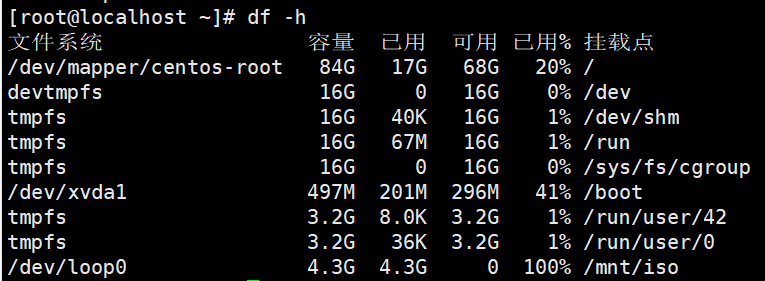
可以看到,数据盘并未挂载上去,执行命令,查看一下新增磁盘的状态
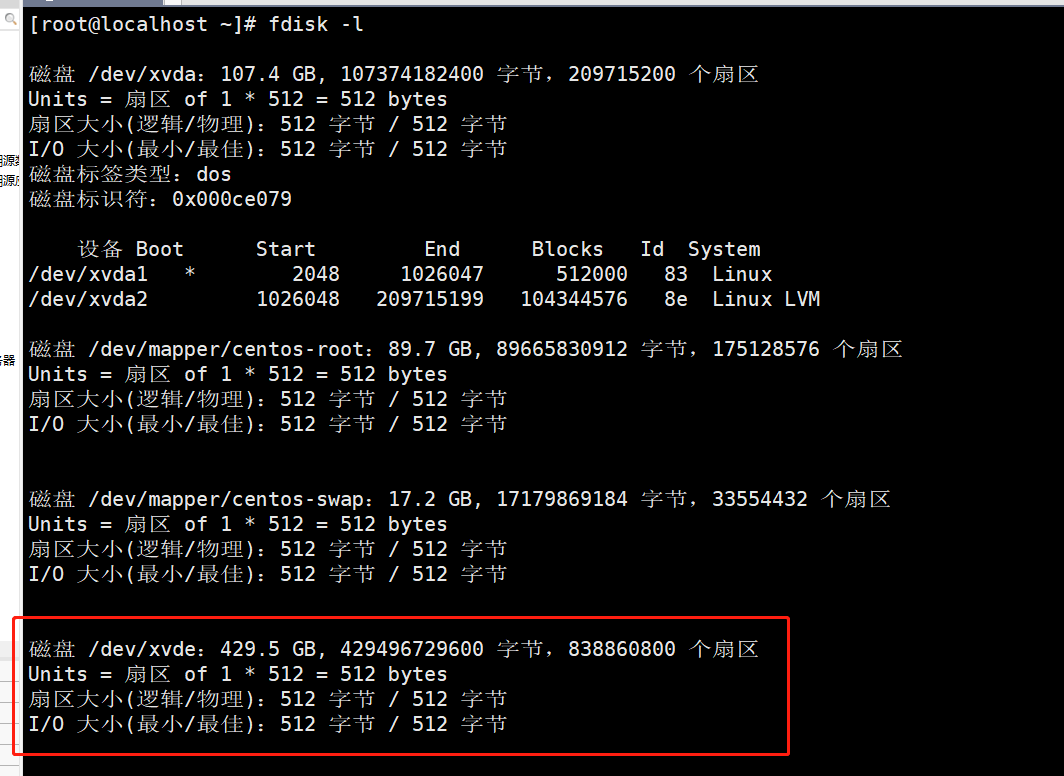
此时发现 /dev/xvde/ 即为我们需要的数据盘(eg:/dev/xvda 为我们的系统盘)
第二步 进入fdisk模式,对新增磁盘进行分区
以数据盘 /dev/xvde 为例
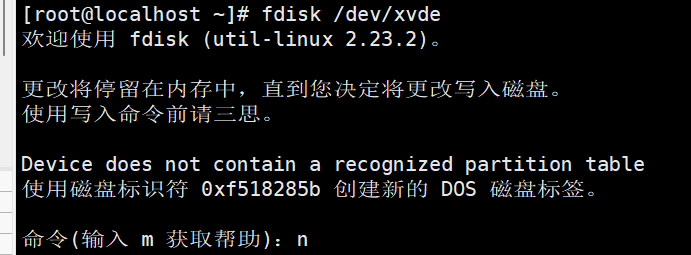
输入【n】,按【Enter】,开始新建分区
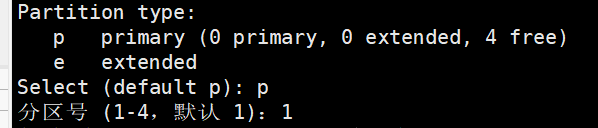
输入【p】,按【Enter】开始新建分区,输入分区数量(默认1个),按【Enter】开始创建分区

输入起始初始磁柱编号,按【Enter】键确认,这里默认即可

输入截至磁柱编号,按【Enter】键确认,这里默认即可
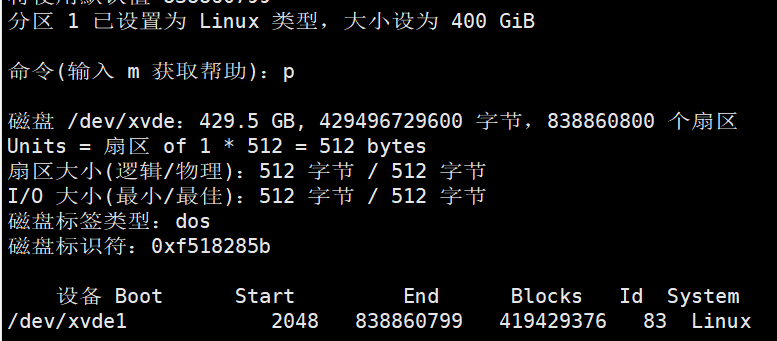
至此,分区完成,输入【p】,按【Enter】键查看新建分区
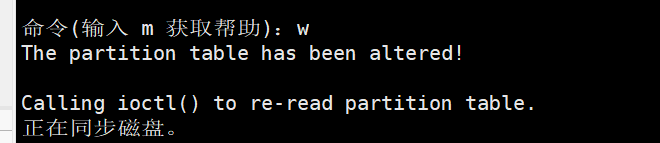
输入【w】,按【Enter】将结果写入分区表中,分区创建完成。如果之前分区操作有误,键入【q】,退出fdisk模式即可,之前的结果不会保留
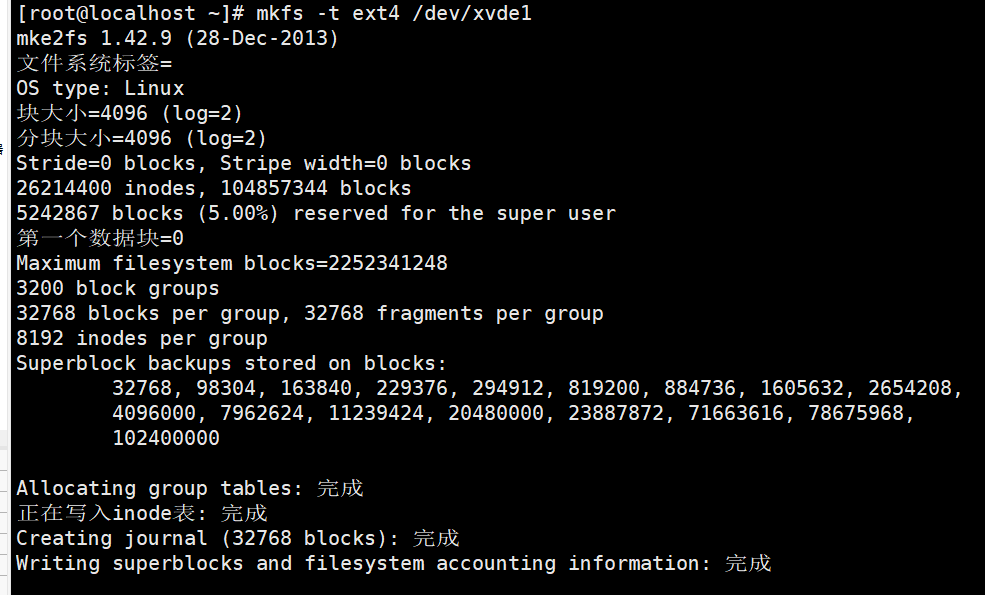
使用【mkfs -t 文件系统名 分区名】命令,将分区文件系统设为所需格式
文件格式:http://c.biancheng.net/view/880.html
第三步 挂载磁盘
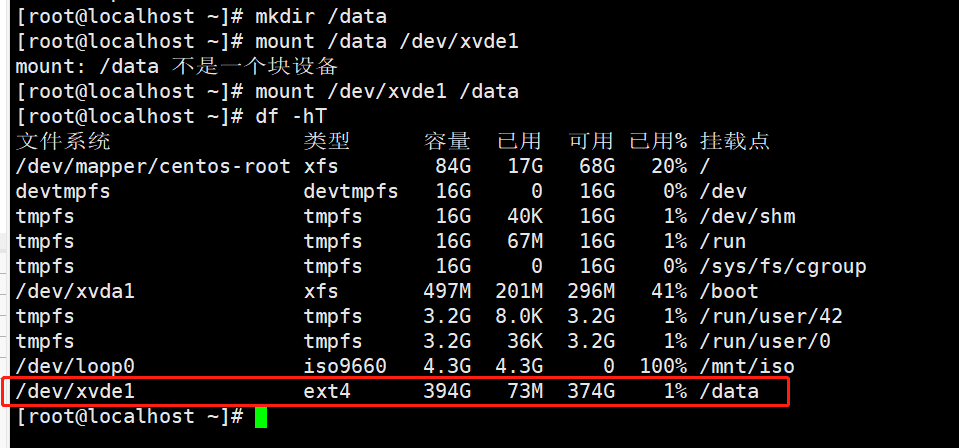
创建挂载目录,并将初始化分区的磁盘挂载到该目录下
第四步 设置开机自动挂载
如果您需要在云主机系统启动时自动挂载磁盘,不能采用在 /etc/fstab直接指定 /dev/xvdb1的方法,因为云中设备的顺序编码在关闭或者开启云主机过程中可能发生改变,例如/dev/xvdb1可能会变成/dev/xvdb2。推荐使用UUID来配置自动挂载数据盘。
说明:磁盘的UUID(universally unique identifier)是Linux系统为磁盘分区提供的唯一的标识字符串。

执行【blkid 磁盘分区】命令,查询磁盘UUID
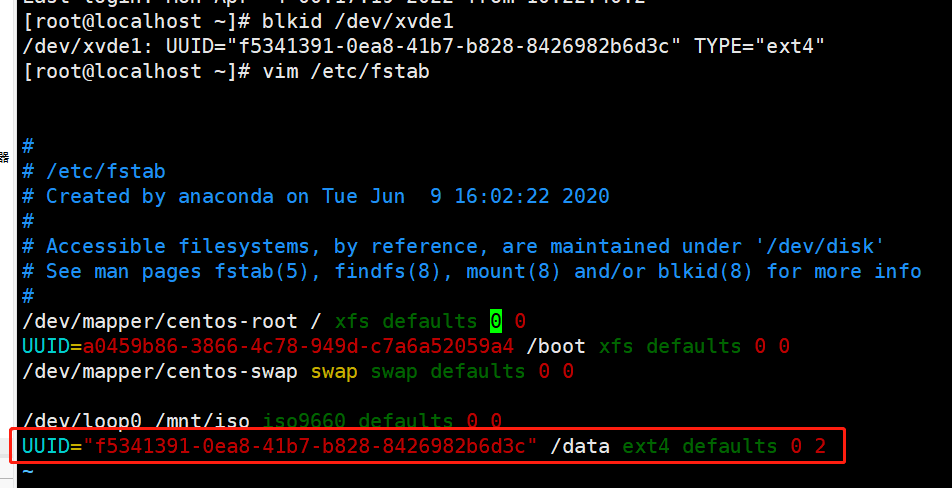
进入【fstab】文件,添加初始化磁盘信息,保存并退出,至此磁盘初始化完成
参考文章:
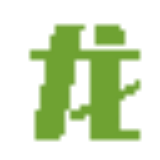
已有 0 条评论